¿Cómo firmar digitalmente un PDF sin Adobe? Firma rápidamente un PDF en línea/con el mejor lector de PDF
¿Cómo firmar digitalmente un PDF sin Adobe? Hay 4 métodos útiles que te permiten firmar y editar PDFs con facilidad.
Por lo general, Adobe Acrobat es el software por defecto para firmar un PDF. Sin embargo, el software es bastante caro, lo que lo pone fuera del alcance de muchos usuarios domésticos y pequeñas empresas. Entonces, ¿cómo firmar digitalmente un PDF sin Adobe? En este artículo, te presentaremos 4 métodos eficaces que te permitirán hacerlo. Asegúrate de seguir leyendo.
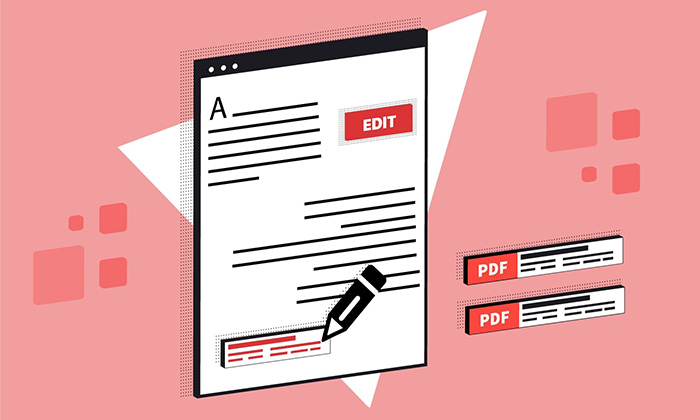
No cabe duda de que Adobe Acrobat es un programa sólido. Sin embargo, la mayoría de los usuarios evitarán utilizar Adobe Acrobat para firmar un PDF debido a su alto precio. El software está diseñado para grandes empresas y no para usuarios personales.
También puede resultar incómodo firmar un PDF con Adobe Acrobat. El software hace que el sistema se detenga al arrancar sus enormes plugins. Al consumir muchos recursos del sistema, Adobe Acrobat puede hacer que la pantalla se congele mientras funciona. Comparado con programas ligeros como iTop PDF, Adobe Acrobat es demasiado voluminoso.
Además, Adobe Acrobat no es tan bueno en comparación con la mayoría de los editores de PDF. Algunos usuarios han informado de que Adobe Acrobat tiende a tener una baja calidad de relleno y líneas vectoriales que parecen entrecortadas. Por eso mucha gente quiere saber cómo editar PDF sin Adobe.
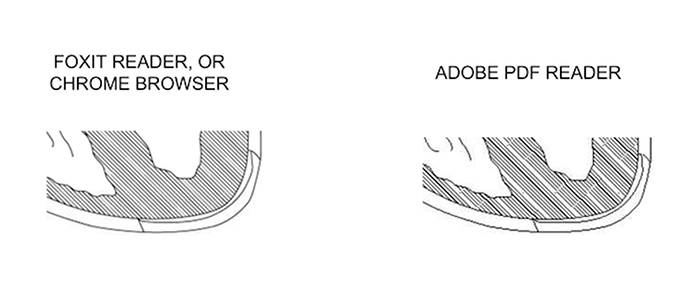 Mientras tanto, en comparación con muchos otros editores de PDF, Adobe Acrobat a veces puede ser complicado de navegar para los usuarios medios. Así que cómo firmar digitalmente un pdf sin adobe, ¡sólo echa un vistazo a la siguiente parte!
Mientras tanto, en comparación con muchos otros editores de PDF, Adobe Acrobat a veces puede ser complicado de navegar para los usuarios medios. Así que cómo firmar digitalmente un pdf sin adobe, ¡sólo echa un vistazo a la siguiente parte!
Dado que Adobe Acrobat no es una opción ideal para firmar PDF, en esta parte, te enseñaremos cómo firmar un PDF sin Adobe con 4 métodos útiles.
Cómo firmar un PDF con un escáner y una impresora
¿Cómo firmar un documento en PDF sin Adobe? El método más tradicional es utilizar un escáner y una impresora. Concretamente, puedes imprimir el PDF a través de una impresora, firmar en el papel y volver a escanearlo con un escáner a PDF.
A continuación te explicamos cómo firmar un PDF sin Adobe utilizando un escáner y una impresora.
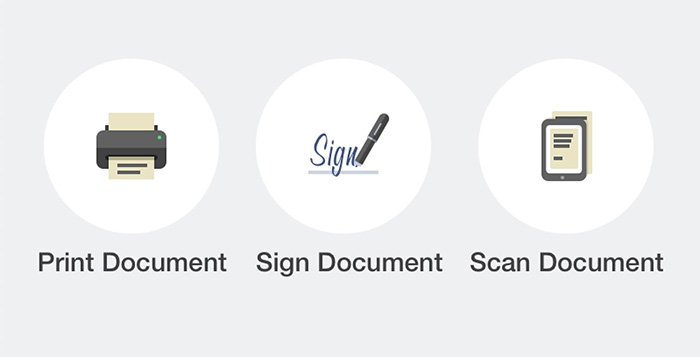
Paso 1. Abre el PDF e imprime el documento PDF con una impresora.
Paso 2. Firma el documento impreso con tu firma.
Paso 3. Escanea el documento firmado en formato PDF con un escáner.
Cómo firmar un PDF sin Adobe - Crea firma electrónica con Windows Paint
Pero, ¿y si no tienes escáner ni impresora? ¿Cómo firmar digitalmente un PDF sin Adobe en este caso? No te preocupes, puedes crear una firma electrónica con la aplicación Windows Paint 3D. La aplicación te permite crear una imagen digital de una firma electrónica o convertir una firma física en una imagen digital.
He aquí cómo firmar digitalmente un PDF sin Adobe utilizando la aplicación Windows Paint 3D.
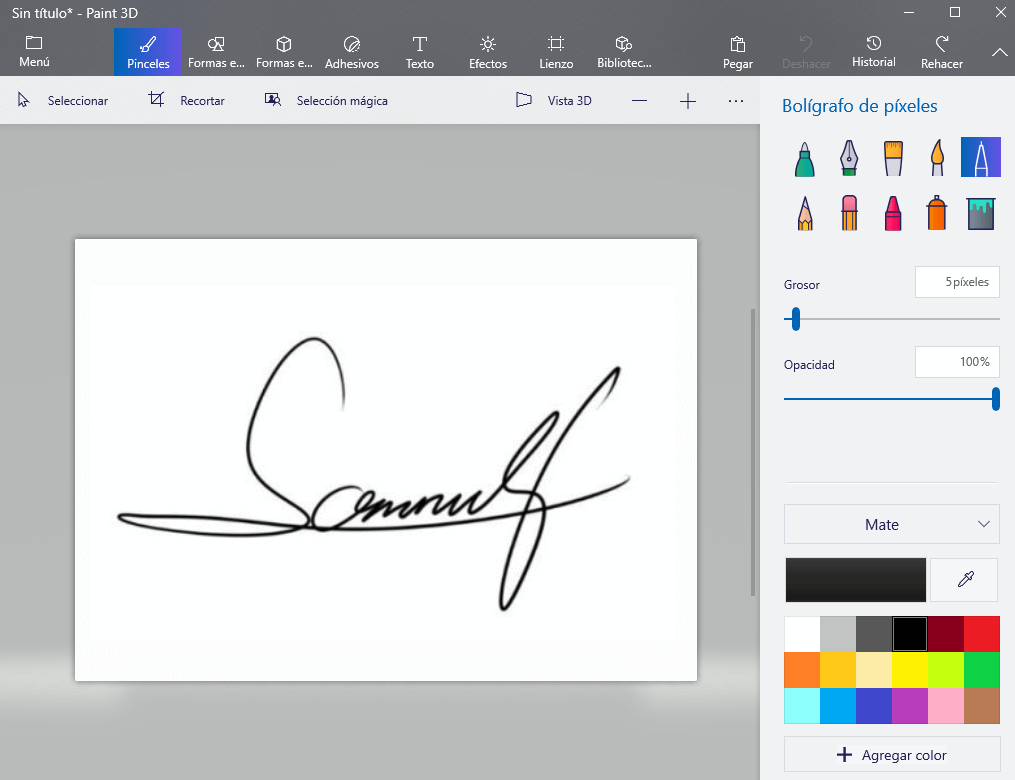
Paso 1. Inicia Windows Paint 3D y dibuja una firma con él.
Paso 2. Asegúrate de que la opción "Lienzo transparente" está seleccionada mientras creas tu firma.
Paso 3. Pega la firma en el archivo PDF.
Así es cómo firmar electrónicamente un PDF sin Adobe usando Windows Paint 3D, lo cual puede ser un poco complicado. Pero no te preocupes, echa un vistazo al método más sencillo en la siguiente parte.
Lee También: Cómo Editar PDF en Windows de Forma Gratuita [Crear firma electrónica]
Cómo firmar un PDF con herramientas online
Si quieres firmar un PDF con una herramienta online, nos gustaría recomendarte eSign PDF, una herramienta 100% gratuita para firmar documentos online con una firma electrónica. Puedes firmar un PDF subiendo directamente el archivo y no es necesario registrarse.
A continuación te explicamos cómo firmar digitalmente un PDF sin Adobe utilizando eSign PDF.
Paso 1. Ve a eSign PDF. Haz clic en "Elegir archivo" y carga un PDF.
Paso 2. Haz clic en "Su firma" para crear una firma electrónica. Mantén pulsada la firma que acabas de crear y arrástrala al PDF.
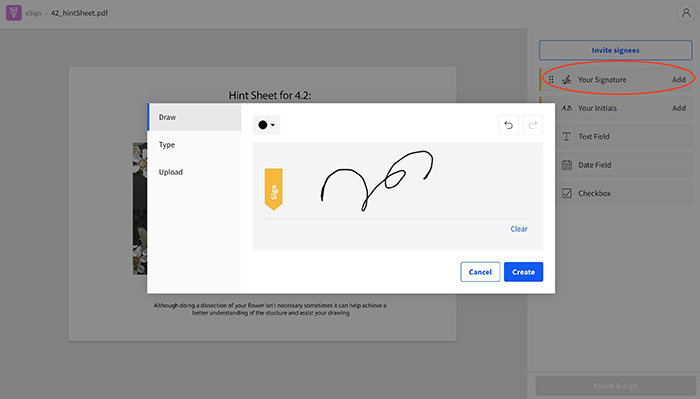
Paso 3. Haz clic en "Finalizar y firmar" y podrás descargar el PDF con la firma electrónica.
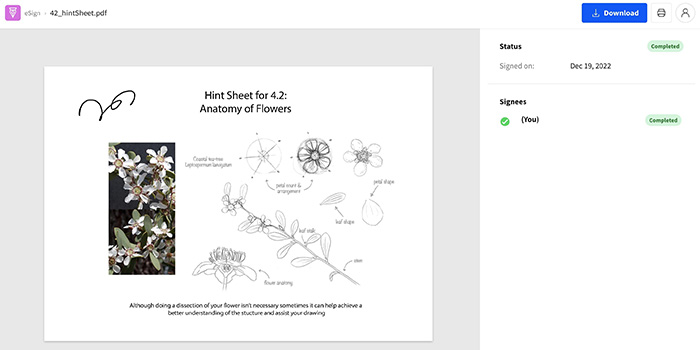
Sin embargo, ten en cuenta que puede haber una violación de la confidencialidad si subes documentos privados y sensibles a servicios online. ¿Quieres encontrar una forma más segura? Sigue leyendo para ver cómo firmar electrónicamente un PDF sin Adobe y evitar filtraciones de privacidad.
Cómo firmar un documento en PDF sin Adobe usando iTop PDF con un solo clic
¿Cómo firmar digitalmente un PDF sin Adobe de forma fácil y segura? Sólo tienes que probar iTop PDF Editor, el mejor software gratuito de edición de PDF que supera a Adobe Acrobat. Con iTop PDF, no sólo podrás firmar un PDF, sino también editar PDFs de todo tipo sin complicaciones.
Veamos cómo firmar digitalmente un PDF sin Adobe utilizando iTop PDF.
Paso 1. Descarga gratis e instala iTop PDF en tu PC.
Paso 2. Haz clic en el menú "Proteger" en la parte superior y selecciona la opción "Firmar". Haz clic en la pestaña "Crear Nueva Firma".
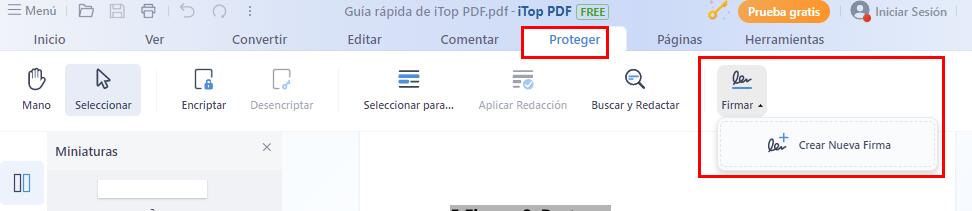
Paso 3. Puedes escribir/dibujar una firma o añadir una imagen de firma. Haz clic en el botón "Crear" para colocar la firma en el lugar adecuado del PDF.
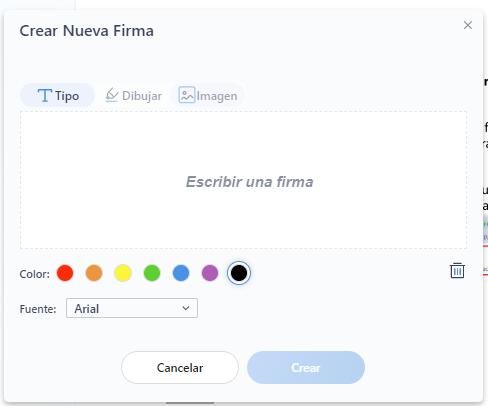 Ya está. Con iTop PDF, firmar digitalmente un PDF sólo requiere un clic. ¿Quieres saber por qué es el mejor editor de PDF? Echa un vistazo a sus características a continuación.
Ya está. Con iTop PDF, firmar digitalmente un PDF sólo requiere un clic. ¿Quieres saber por qué es el mejor editor de PDF? Echa un vistazo a sus características a continuación.
Experiencia rápida y fluida: Mientras que Adobe Acrobat puede tardar una eternidad en arrancar, iTop PDF carga mucho más rápido, lo que es una solución mucho mejor que ofrece una experiencia de edición de PDF sin problemas.
Software ligero y limpio: A diferencia del voluminoso Adobe Acrobat, iTop PDF es súper ligero y ocupa muy pocos recursos y memoria del ordenador. Es una aplicación 100% limpia, sin virus ni malware.
Soporta todo tipo de PDFs: Diseñado como una herramienta especializada en la edición de PDFs, iTop PDF soporta PDFs de todo tipo, permitiéndote editar PDFs tal y como podrías hacerlo con Adobe Acrobat.
Mejora la legibilidad del PDF: Con iTop PDF, puedes editar fácilmente tu PDF y mejorar tu legibilidad, presentando tu PDF con los mejores visuales y formatos posibles.
Fácil de usar: Con un diseño minimalista, iTop PDF es fácil de navegar sin una curva de aprendizaje pronunciada.
Potentes funciones: iTop PDF es un editor profesional que puede satisfacer todas tus necesidades. Además de la potente función de edición completa, puedes comprimir un archivo PDF, convertir PDF a/desde otros formatos, organizar y encriptar archivos PDF, ¡y mucho más!
Editor de PDF gratuito: Es la mejor alternativa a Adobe Acrobat Pro, pero iTop PDF te permite editar un PDF de forma rápida y gratuita.
¿Cómo firmar digitalmente un PDF sin Adobe? Este artículo ha presentado 4 métodos útiles para ayudarte. Mientras que el escaneado y la aplicación Paint 3D de Windows pueden llevar demasiado trabajo, las herramientas PDF en línea no son seguras para los documentos confidenciales. Por eso, iTop PDF es el mejor método, que te permite realizar la firma de PDF de forma sencilla y segura. El editor de PDF con múltiples funciones también es una solución integral para la edición de PDF. Pruébalo gratis y edita PDFs con facilidad.











